使用以下步骤可在平面图、等轴测视图或立面视图中创建徒手勾绘。处理三维 (3D) 图形时,除非您的图形非常简单,否则请使用二维 (2D) 隐藏线投影、剖面或立面生成徒手勾绘。
- 打开包含徒手勾绘工具的工具控制板。
徒手勾绘工具在“通用工具”目录中与“助手工具”放置在一起。
- 选择徒手勾绘工具。
- 选择要包含在徒手勾绘中的对象,并按 Enter 键。
- 输入为徒手勾绘创建的图块的名称。
- 指定生成徒手勾绘几何图形所用的线格式:
如果希望... 则... 跟踪对象一次,生成较精确的勾绘效果 选择“紧密”。 跟踪对象两次,创建较为松散的勾绘图 选择“松散”。 跟踪对象三次,创建非常松散的勾绘图 选择“杂乱”。 - 如果不希望在徒手勾绘上显示延伸线,请清除“在角点处延伸勾绘线”。
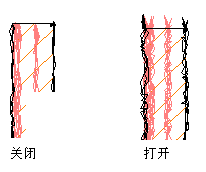
在角部延伸勾绘线
- 在“预期打印比例”下,选择希望使用的草图打印比例,或选择“其他”输入自定义比例。
- 单击“确定”。
此时徒手勾绘几何图形将会生成,并作为图块参照放置在选定图形对象上。使用“移动”命令,可在图形中重新定位勾绘图图块参照,或将其剪切并粘贴至新图形。